Outlook 및 Outlook.com에서 이메일 별칭을 만드는 방법
알아야 할 사항
- 전망: 선택 집 > 기타 이메일 주소. 에서 에서 필드에 별칭 이메일 주소를 입력합니다.
- Outlook.com: 선택 귀하의 정보 > Microsoft에 로그인하는 방법 관리 > 메일 추가 > 새 이메일 주소를 만들고 별칭으로 추가.
이 문서에서는 Outlook 및 Outlook.com에서 전자 메일 별칭을 만들고 사용하는 방법에 대해 설명합니다. 여기에는 별칭 제거에 대한 정보가 포함됩니다. 이 문서의 지침은 Microsoft 365용 Outlook, Outlook 2019, 2016, Outlook.com 및 Outlook Online에 적용됩니다.
Outlook 별칭 이메일 주소 만들기
Outlook 데스크톱 프로그램에서 다음을 수행할 수 있습니다. 다른 이메일 계정 추가 별칭으로 사용합니다. 이미 Outlook에 전자 메일을 추가한 경우 해당 계정을 별칭으로 사용하는 것이 간단하거나 필요할 때 프로그램 내에서 새 전자 메일 별칭을 만들 수 있습니다.
-
로 이동 집 탭하고 선택 새 이메일.
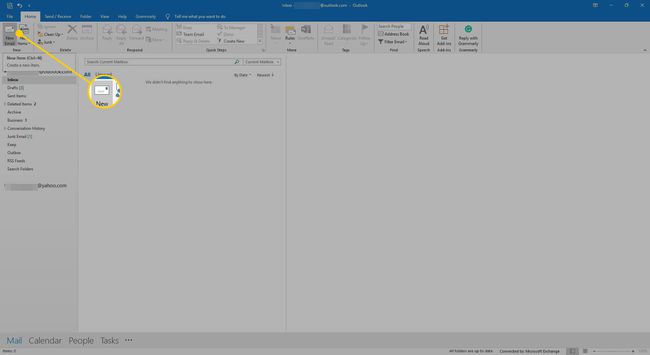
-
별칭을 성공적으로 추가한 경우 옆에 드롭다운 메뉴가 표시됩니다. 에서. 선택하다 에서 그런 다음 별칭 중 하나를 선택합니다.
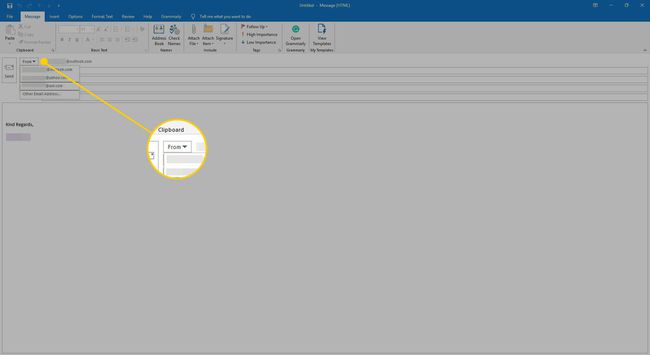
또는 추가된 계정을 사용하지 않으려면 기타 이메일 주소.
레이블이 지정된 필드에서 에서, 보낼 이메일 주소를 입력합니다.
에 대한 드롭다운 메뉴를 선택합니다. 다음을 사용하여 보내기 그리고 이메일을 보낼 이메일 주소를 선택합니다.
-
선택하다 좋아요.
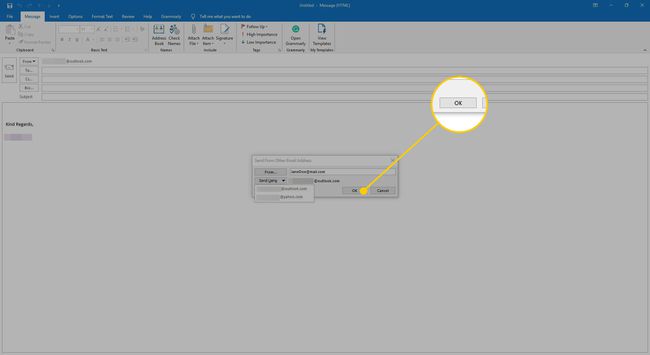
이메일을 작성하고 보냅니다.
Outlook.com 별칭 전자 메일 주소 만들기
에 아웃룩닷컴, NS 별명 동일한 계정의 다른 이메일 주소를 사용하는 사람들에게 응답하는 데 사용하는 이메일 주소일 수 있습니다. 예를 들어 업무용 Outlook.com 전자 메일 주소가 있는 경우 개인 전자 메일의 별칭을 설정합니다. 이름을 변경했고 기존 계정과 함께 사용하려면 연락처와 보관된 이메일을 유지하도록 별칭을 설정하세요.
Microsoft는 사용자가 특정 시간에 계정에 최대 10개의 별칭을 가질 수 있도록 허용하며 Outlook.com에서 작업하는 데 사용할 수 있습니다.
Outlook.com 메일 계정에 사용할 수 있는 새 Microsoft 별칭 전자 메일 주소를 설정하려면:
-
Microsoft 계정 웹 사이트에 로그인합니다.
-
선택하다 귀하의 정보.

-
선택하다 Microsoft에 로그인하는 방법 관리.
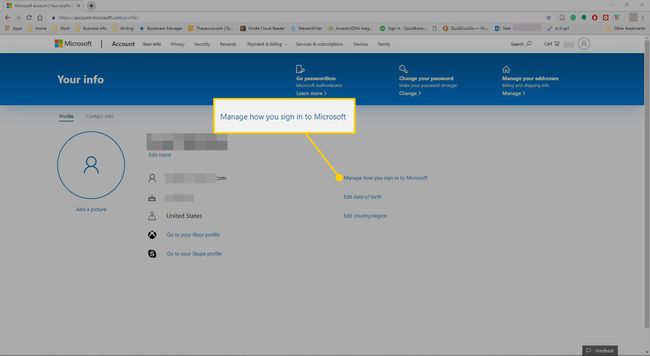
사용하는 경우 이중 인증, 필요한 코드를 요청하고 입력하십시오.
에서 Microsoft에 로그인하는 방법 관리 페이지, 선택 이메일 추가.
-
새 주소를 별칭으로 사용하려면 새 이메일 주소 만들기별칭으로 추가. 이미 가지고 있는 이메일 주소를 추가하려면 기존 이메일 주소를 Microsoft 계정 별칭으로 추가.
-
선택하다 별칭 추가.
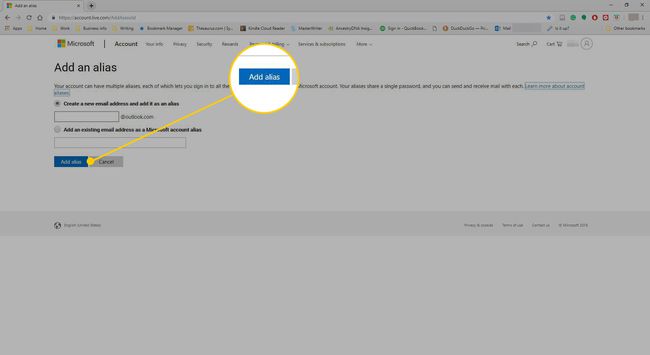
메시지가 표시되면 보안을 위해 암호를 다시 입력한 다음 로그인.
-
새로 추가한 별칭이 Microsoft에 로그인하는 방법 관리 아래 페이지 계정 별칭.
기본 Outlook.com 전자 메일 주소는 Microsoft 계정을 여는 데 사용하는 주소입니다. 어떤 별칭으로든 계정에 로그인할 수 있습니다.
Microsoft 별칭 정보
모든 Microsoft 별칭은 기본 별칭과 동일한 Outlook.com 받은 편지함, 연락처 목록, 암호 및 계정 설정을 공유하지만 일부는 변경할 수 있습니다. 귀하의 정보를 보호하기 위해 낯선 사람에게 제공하는 별칭의 로그인 권한을 끄도록 선택할 수 있습니다. 기타 참고 사항:
- 기존 @hotmail.com, @live.com 또는 @msn.com 주소를 별칭으로 사용할 수 없습니다.
- 이미 다른 Microsoft 계정과 연결된 별칭을 사용할 수 있습니다.
- 계정의 기본 별칭은 언제든지 변경할 수 있습니다.
Outlook.com에서 별칭 제거
계정에서 별칭을 제거하려면:
-
Microsoft 계정 웹 사이트에 로그인합니다.
-
이동 귀하의 정보.

선택하다 Microsoft에 로그인하는 방법 관리.
-
에서 Microsoft에 로그인하는 방법 관리 페이지, 선택 제거하다 계정에서 제거하려는 별칭 옆에 있는
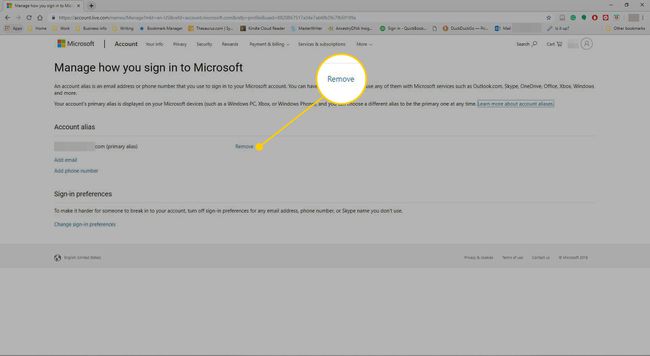
에서 계정에서 이 별칭을 제거하시겠습니까? 대화 상자, 선택 제거하다.
보안 조치를 위해 암호를 입력하라는 메시지가 표시될 수 있습니다.
별칭을 제거해도 별칭이 다시 사용되는 것은 아닙니다. 별칭을 삭제하려면 Microsoft 계정을 닫아야 합니다. 즉, 받은 편지함에 액세스할 수 없습니다. 별칭 재사용을 둘러싼 조건은 다음과 같이 다양합니다.
- 제거한 별칭이 Microsoft 이외의 도메인(예: @gmail.com)의 전자 메일 주소인 경우 즉시 다른 Microsoft 계정에 별칭으로 추가할 수 있습니다.
- 제거한 별칭이 Outlook.com의 전자 메일 주소인 경우 30일의 대기 기간 후에 새 계정이나 별칭으로 다시 만들 수 있습니다.
- @hotmail.com, @live.com 또는 @msn.com의 전자 메일 주소는 제거한 후 Microsoft 계정에 별칭으로 다시 추가할 수 없습니다.
